怎样让win10笔记本合上盖子后不休眠/不锁屏
1、右击桌面右下角的电池🔋图标,选择【电源选项】。

2、在电池选项界面,选择【关闭盖子的功能】

3、在设置界面,可以看到两种方式一是【用电池】一是【接通电源】,要同时对两种方式进行同样的设置

4、在关闭盖子时:电池和电源两种方式都选择【不采取任何操作】,保存修改即可

5、在左侧选项中也可以选择调整【选择关闭显示器时间】进行显示器的关闭设置。

6、在这里可以设置显示器的关闭时间,最短无操作1分钟就关闭了,最长就是从不关闭

1、1.右下角电池选项中,选择【电源选项】
2.选择关闭盖子功能选择闭关盖子时电脑的状态
3.在关闭显示器时间设置一定时间后关闭显示器
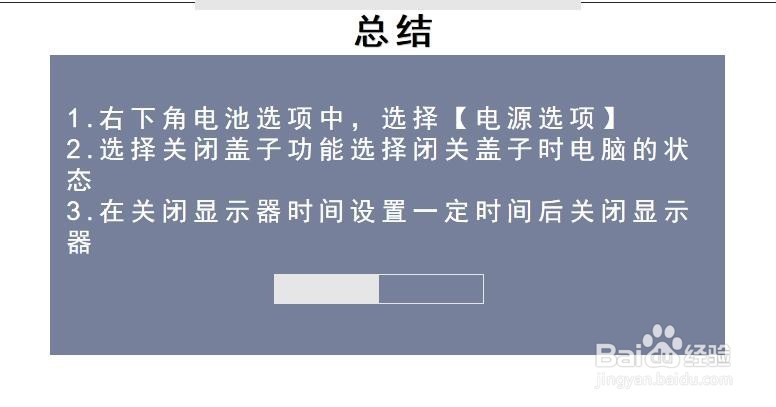
声明:本网站引用、摘录或转载内容仅供网站访问者交流或参考,不代表本站立场,如存在版权或非法内容,请联系站长删除,联系邮箱:site.kefu@qq.com。
阅读量:187
阅读量:127
阅读量:34
阅读量:131
阅读量:145